Ghost系统安装图解
- 格式:doc
- 大小:759.00 KB
- 文档页数:12
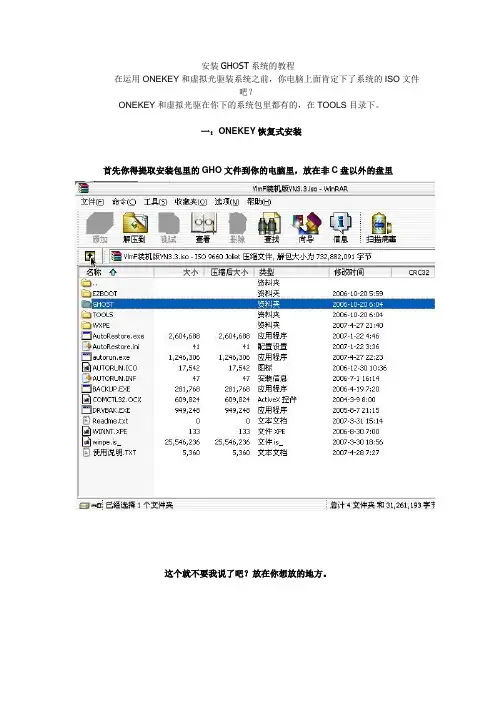
安装GHOST系统的教程
在运用ONEKEY和虚拟光驱装系统之前,你电脑上面肯定下了系统的ISO文件
吧?
ONEKEY和虚拟光驱在你下的系统包里都有的,在TOOLS目录下。
一:ONEKEY恢复式安装
首先你得提取安装包里的GHO文件到你的电脑里,放在非C盘以外的盘里
这个就不要我说了吧?放在你想放的地方。
我的是放在D盘的
释放中........
看到了吧?GHO文件放在一个以GHOST命名的文件夹里
运行ONEKEY拉
点击"打开",找出你刚才释放的GHO文件
在GHOST操作里选择“还原”,还原分区选C,这个不难吧?然后确定就OK~完全傻瓜式
安装~直到装完,都不需要你动手点鼠标
二:虚拟光驱的。
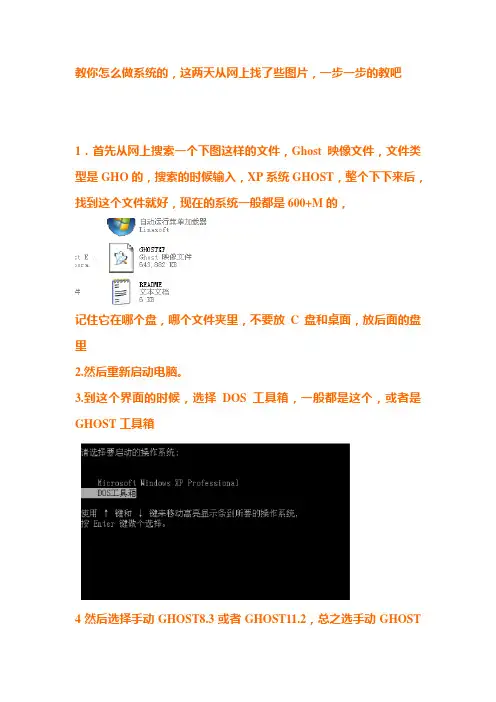
教你怎么做系统的,这两天从网上找了些图片,一步一步的教吧1.首先从网上搜索一个下图这样的文件,Ghost映像文件,文件类型是GHO的,搜索的时候输入,XP系统GHOST,整个下下来后,找到这个文件就好,现在的系统一般都是600+M的,记住它在哪个盘,哪个文件夹里,不要放C盘和桌面,放后面的盘里2.然后重新启动电脑。
3.到这个界面的时候,选择DOS工具箱,一般都是这个,或者是GHOST工具箱4然后选择手动GHOST8.3或者GHOST11.2,总之选手动GHOST就行,然后就进入这个界面了5.选择第一项,然后会弹出3个选项,然后选择第2项,然后再弹出3个选项,然后选第3项,基本就是1.2.3,看下边的图6.这时候会弹出一个菜单,由于是键盘操作,所以按TAB键或者按住SHIFT再按TAB来选择你刚才下载的GHOST镜像,你刚才应该记得你放哪个位置了,所以很容易就可以找到,那个镜像的样子和下边图里的一样,是橘黄色的,后缀是gho6.找到他后按回车,就会弹出个框,看下边这一项是让你选择要安装系统的硬盘,选择好后按回车(最好不要插U盘,后面有SIZE,就是你硬盘的大小,,如果插U盘,下面还会出个2,大小是你U盘的大小,如果选择他的话你的U盘基本就被格了……这段可以别看,呵呵,怕你弄错)7.选好你的硬盘后,然后会弹出下一项,选择要安装系统的分区P开头的,就是主要的意思,一般那个就是C盘,或者你看他的大小就知道哪个是你的C盘了,选中他按回车,这个时候就开始做系统了8.选择YES,开始做系统喽10.等他走完会弹出个对话框直接回车,这时候他就重启了,现在你可以冲一杯喝的,或者和你家儿子玩一会,等个10分多钟,你的系统就做好啦,呵呵,过,我说的应该挺详细了,其实也就几个步骤,只要你没执行第8步,那你的一切操作都不会影响你的系统,还有你电脑里面一切的一切!~希望你能看懂,呵呵!~。
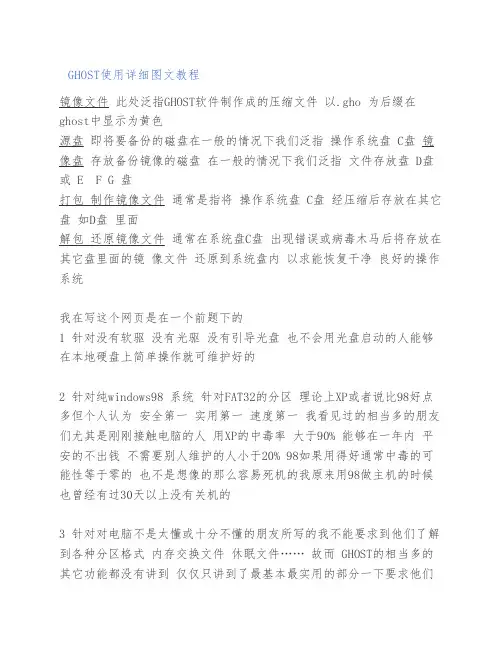
GHOST使用详细图文教程镜像文件 此处泛指GHOST软件制作成的压缩文件 以.gho 为后缀在ghost中显示为黄色源盘 即将要备份的磁盘在一般的情况下我们泛指 操作系统盘 C盘 镜像盘 存放备份镜像的磁盘 在一般的情况下我们泛指 文件存放盘 D盘或 E F G 盘打包 制作镜像文件 通常是指将 操作系统盘 C盘 经压缩后存放在其它盘 如D盘 里面解包 还原镜像文件 通常在系统盘C盘 出现错误或病毒木马后将存放在其它盘里面的镜 像文件 还原到系统盘内 以求能恢复干净 良好的操作系统我在写这个网页是在一个前题下的1 针对没有软驱 没有光驱 没有引导光盘 也不会用光盘启动的人能够在本地硬盘上简单操作就可维护好的2 针对纯windows98 系统 针对FAT32的分区 理论上XP或者说比98好点多但个人认为 安全第一 实用第一 速度第一 我看见过的相当多的朋友们尤其是刚刚接触电脑的人 用XP的中毒率 大于90% 能够在一年内 平安的不出钱 不需要别人维护的人小于20% 98如果用得好通常中毒的可能性等于零的 也不是想像的那么容易死机的我原来用98做主机的时候也曾经有过30天以上没有关机的3 针对对电脑不是太懂或十分不懂的朋友所写的我不能要求到他们了解到各种分区格式 内存交换文件 休眠文件…… 故而 GHOST的相当多的其它功能都没有讲到 仅仅只讲到了最基本最实用的部分一下要求他们了解到许多 他们或者说会望而却步的只有当他们了解到了初步 再在实用阶段 慢慢的一步一步熟悉他们或才会一通百通的4 个人主张 如无特别必要 不要在系统上安装限制性的软件或系统优化软件通常都没有实际用处 而通常或有副作用的通常只有RMB能够真正优化到电脑 一使用GHOST之前必定要注意到的事1.在备份系统时 如果您是选择的FAT32的分区格式单个的备份文件最好不要超过2GBGHOST建议您选用选用最新的版本号需要最少 GHOST8.0版本 或以上的版本2.在备份系统前最好将一些无用的文件删除以减少Ghost文件的体积通常无用的文件有:Windows的临时文件夹 如果您不是太了解只建议您删除C:\\WINDOWS\\TEMP 下面的文件镜像文件应尽量保持“干净” “基本”。
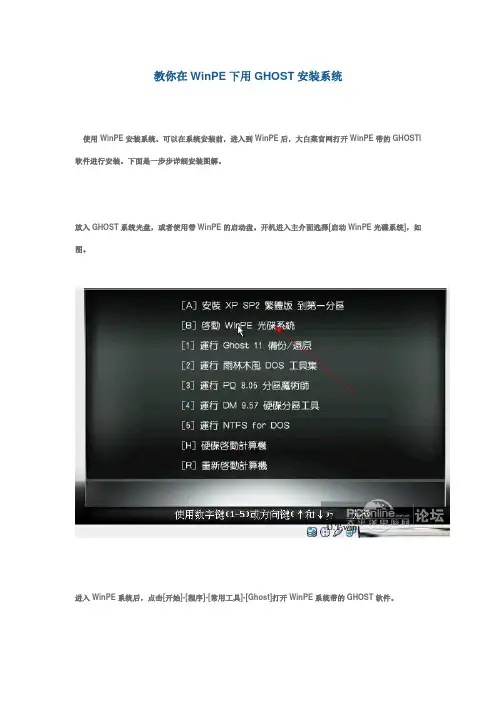
教你在WinPE下用GHOST安装系统
使用WinPE安装系统,可以在系统安装前,进入到WinPE后,大白菜官网打开WinPE带的GHOSTl 软件进行安装。
下面是一步步详细安装图解。
放入GHOST系统光盘,或者使用带WinPE的启动盘。
开机进入主介面选择[启动WinPE光碟系统],如图。
进入WinPE系统后,点击[开始]-[程序]-[常用工具]-[Ghost]打开WinPE系统带的GHOST软件。
选择[local]-[partition]-[from image](意思是从GHO镜像文件中复制文件到系统)。
选择GHO文件存放的分区或者光驱或者移动设备。
然后选择GHO文件。
这里的意思是:从镜像文件选择源分区。
点击[OK]进入下一步
这一步是选择安装到哪一个硬盘。
如果你有多个硬盘,大白菜官网请选择你要安装系统的硬盘。
然后点击[OK]进入下一步。
这里是要选择安装到的分区,即安装在哪一个分区。
一般选择第一个分区。
(即C盘)。
然后点击[OK]。
这里是确认是否要安装到你选择的分区。
大白菜官网选择[OK]。
GHOST软件就开始把GHO文件复制到系统盘了。
等待系统复制完成后,把光盘或者U盘取出来,重新启动电脑,进入GHOST系统的自动安装过程。
自动安装过程完成后,windows系统就安装完成了。
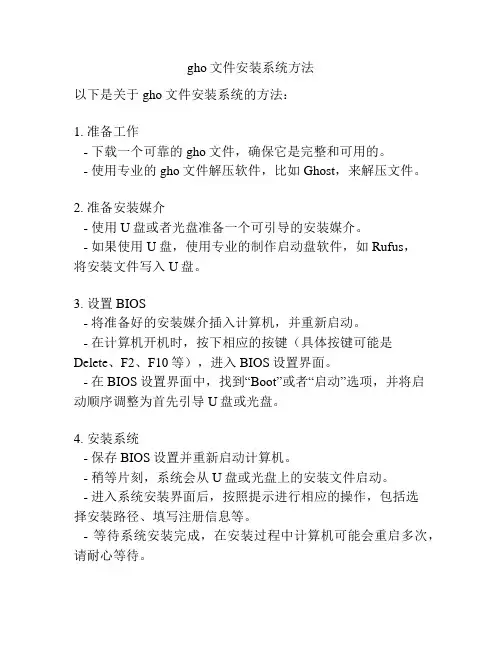
gho文件安装系统方法
以下是关于gho文件安装系统的方法:
1. 准备工作
- 下载一个可靠的gho文件,确保它是完整和可用的。
- 使用专业的gho文件解压软件,比如Ghost,来解压文件。
2. 准备安装媒介
- 使用U盘或者光盘准备一个可引导的安装媒介。
- 如果使用U盘,使用专业的制作启动盘软件,如Rufus,
将安装文件写入U盘。
3. 设置BIOS
- 将准备好的安装媒介插入计算机,并重新启动。
- 在计算机开机时,按下相应的按键(具体按键可能是Delete、F2、F10等),进入BIOS设置界面。
- 在BIOS设置界面中,找到“Boot”或者“启动”选项,并将启
动顺序调整为首先引导U盘或光盘。
4. 安装系统
- 保存BIOS设置并重新启动计算机。
- 稍等片刻,系统会从U盘或光盘上的安装文件启动。
- 进入系统安装界面后,按照提示进行相应的操作,包括选
择安装路径、填写注册信息等。
- 等待系统安装完成,在安装过程中计算机可能会重启多次,请耐心等待。
5. 完成安装
- 系统安装完成后,根据提示拔出安装媒介,并重新启动计算机。
- 开机后根据系统提示进行初始设置,如选择时区、输入用户名和密码,设置网络等。
- 完成初始设置后,系统即可正常使用。
请注意,根据不同计算机品牌和型号,步骤可能会有所不同。
以上仅为一般操作流程,具体操作请根据实际情况进行调整。
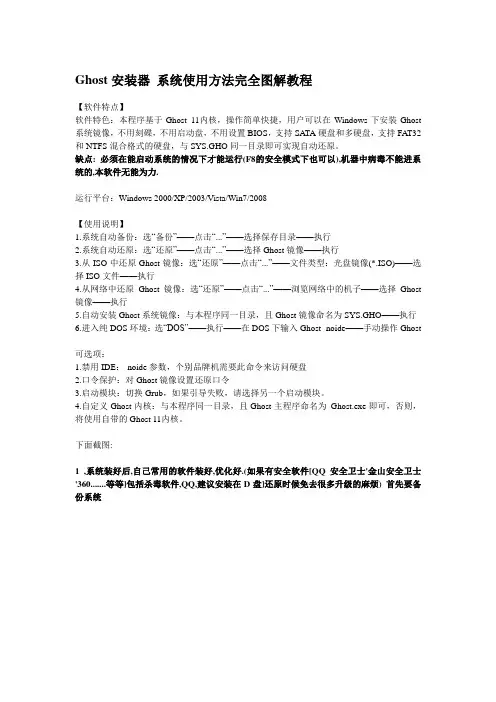
Ghost安装器系统使用方法完全图解教程【软件特点】软件特色:本程序基于Ghost 11内核,操作简单快捷,用户可以在Windows下安装Ghost 系统镜像,不用刻碟,不用启动盘,不用设置BIOS,支持SATA硬盘和多硬盘,支持FAT32和NTFS混合格式的硬盘,与SYS.GHO同一目录即可实现自动还原。
缺点: 必须在能启动系统的情况下才能运行(F8的安全模式下也可以),机器中病毒不能进系统的,本软件无能为力.运行平台:Windows 2000/XP/2003/Vista/Win7/2008【使用说明】1.系统自动备份:选“备份”——点击“...”——选择保存目录——执行2.系统自动还原:选“还原”——点击“...”——选择Ghost镜像——执行3.从ISO中还原Ghost镜像:选“还原”——点击“...”——文件类型:光盘镜像(*.ISO)——选择ISO文件——执行4.从网络中还原Ghost镜像:选“还原”——点击“...”——浏览网络中的机子——选择Ghost 镜像——执行5.自动安装Ghost系统镜像:与本程序同一目录,且Ghost镜像命名为SYS.GHO——执行6.进入纯DOS环境:选“DOS”——执行——在DOS下输入Ghost -noide——手动操作Ghost可选项:1.禁用IDE:-noide参数,个别品牌机需要此命令来访问硬盘2.口令保护:对Ghost镜像设置还原口令3.启动模块:切换Grub,如果引导失败,请选择另一个启动模块。
4.自定义Ghost内核:与本程序同一目录,且Ghost主程序命名为Ghost.exe即可,否则,将使用自带的Ghost 11内核。
下面截图:1 ,系统装好后,自己常用的软件装好,优化好.(如果有安全软件[QQ安全卫士'金山安全卫士'360.......等等]包括杀毒软件,QQ,建议安装在D盘]还原时候免去很多升级的麻烦) 首先要备份系统?2 恢复也很简单。
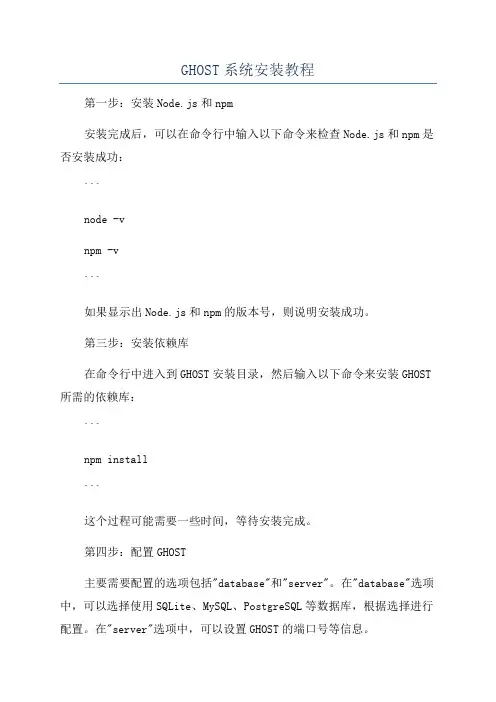
GHOST系统安装教程第一步:安装Node.js和npm安装完成后,可以在命令行中输入以下命令来检查Node.js和npm是否安装成功:```node -vnpm -v```如果显示出Node.js和npm的版本号,则说明安装成功。
第三步:安装依赖库在命令行中进入到GHOST安装目录,然后输入以下命令来安装GHOST 所需的依赖库:```npm install```这个过程可能需要一些时间,等待安装完成。
第四步:配置GHOST主要需要配置的选项包括"database"和"server"。
在"database"选项中,可以选择使用SQLite、MySQL、PostgreSQL等数据库,根据选择进行配置。
在"server"选项中,可以设置GHOST的端口号等信息。
保存配置文件后,可以运行以下命令来检查配置是否正确:```npm run ghost config```如果没有错误提示,则说明配置文件正确。
第五步:初始化GHOST在命令行中进入GHOST安装目录,然后输入以下命令来初始化GHOST:```npm run ghost install```初始化过程可能需要一些时间,等待初始化完成。
第六步:启动GHOST输入以下命令来启动GHOST:```npm start```第七步:访问博客注意:1. 如果想要将GHOST部署到线上服务器上,需要将config.js中的"server"中的"host"选项修改为服务器的IP地址或域名。
2. 如果需要使用HTTPS来加密传输,可以通过Nginx等反向代理来实现。
3.在生产环境中,建议使用PM2等工具来管理GHOST的进程,以实现自动重启等功能。
希望以上安装教程能够帮助到你。
祝你安装成功,享受GHOST带来的便利和乐趣!。
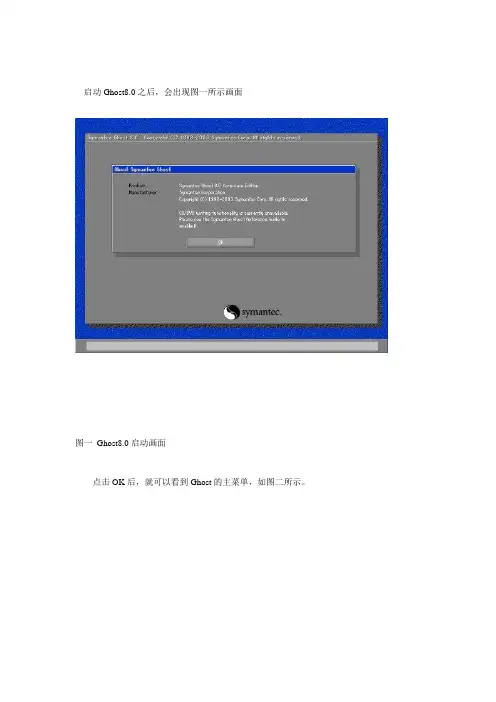
启动Ghost8.0之后,会出现图一所示画面图一Ghost8.0启动画面点击OK后,就可以看到Ghost的主菜单,如图二所示。
在主菜单中,有以下几项:Local:本地操作,对本地计算机上的硬盘进行操作。
Peer to peer:通过点对点模式对网络计算机上的硬盘进行操作。
GhostCast:通过单播/多播或者广播方式对网络计算机上的硬盘进行操作。
Option:使用Ghsot时的一些选项,一般使用默认设置即可。
Help:一个简洁的帮助。
Quit:退出Ghost。
注意:当计算机上没有安装网络协议的驱动时,Peer to peer和GhostCast选项将不可用(在DOS下一般都没有安装)。
3.使用Ghost对分区进行操作启动Ghost之后,选择Local->Partion对分区进行操作。
To Partion:将一个分区的内容复制到另外一个分区。
To Image:将一个或多个分区的内容复制到一个镜像文件中。
一般备份系统均选择此操作。
From Image:将镜像文件恢复到分区中。
当系统备份后,可选择此操作恢复系统。
3.1 备份系统选择Local->Partion->To Image,对分区进行备份。
图三选择Local->Partion->To Image,对分区进行备份备份分区的程序如下:选择硬盘(图四)->选择分区(图五、图六)->设定镜像文件的位置(图七、图八)->选择压缩比例(图十二)。
如果空间不够,还会给出提示(图九、图十、图十一)。
在选择压缩比例时,为了节省空间,一般选择High。
但是压缩比例越大,压缩就越慢。
图四选择硬盘图五选择分区图六选择多个分区这个一般用不到~~~~~~图七选择镜像文件的位置图八输入镜像文件名图十空间不够的提示(是否将镜像文件存储在多个分区上)选择压缩比例正在进行备份操作!下面介绍还原操作。
回车后就会进入GHOST 的操作界面此处操作选择菜单到Local(本机)--Partition(分区)--From Image通俗一点说就是1-2-3先选中 1 再选弹出选项2 再选项弹出选项3 选定后回车就会进入下一个操作界面此处是提示您选择需要还原的镜像文件所以我们这里选择windows.gho按上下方向键选择好windows.gho回车4 输入后回车就会进入下一个操作界面见图12此处显示硬盘信息不需要处理直接回车此处操作1回车5 输入后回车就会进入下一个操作界面见图13此处显示硬盘信息不需要处理直接回车如果您是双盘操作此处必定要选择好硬盘切记切记通常是选择第二块硬盘此处操作1回车6 输入后回车就会进入下一个操作界面见图14此处显示分区信息提示您是需要还原到哪珍上分区默认是还原第一个分区也就是C盘系统盘如果您是要还原到此分区不需要处理直接回车此处操作1回车7 输入后回车就会进入下一个操作界面见图15此处显示信息此处是为了防止误操作再次提醒您是不是一定要还原镜像文件您到了这一步如果说没有十分的把握这是最后一次机会默认是NO 按下可以退出到起始界面如果选择YES 将进行还原操作此操作到了此处已经不可逆转此处需要的是用左右方向键选择YES 回车此处操作1用左右方向键选择YES 回车8 输入后回车就会进入GHOST 的操作界面见图16此处是提示GHST根据您的指示开始还原镜像文件此时千万不要进行操作此处操作1 此处请不要做任意动作您的任意动作都会带来不可预见之后果包括系统不能启动请 1 不要按键盘2 不要关机静心等待到进度条走完9 输入后回车就会进入下一个操作界面见图17此处是提示GHST根据您的指示已经备份完毕给出的二个选择一默认为重新启动二以后再重新启动此处需要的是重新启动此处操作1 回车至此您已经成功的还原了您的系统镜像您的系统又和原来最最良好的时候是一样的了恭喜您的电脑有了百毒不侵之身有了可以防止误操作的万事无忧之方法有了以上的说明在通常的情况下您可以随时随地将您的系统还原到最良好运行之境地本文由电脑组装网/整理提供。
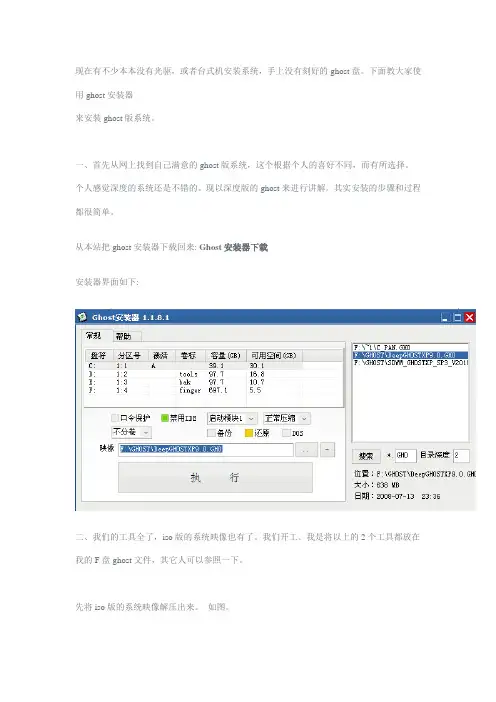
现在有不少本本没有光驱,或者台式机安装系统,手上没有刻好的ghost盘。
下面教大家使用ghost安装器
来安装ghost版系统。
一、首先从网上找到自己满意的ghost版系统,这个根据个人的喜好不同,而有所选择。
个人感觉深度的系统还是不错的。
现以深度版的ghost来进行讲解。
其实安装的步骤和过程都很简单。
从本站把ghost安装器下载回来: Ghost安装器下载
安装器界面如下:
二、我们的工具全了,iso版的系统映像也有了。
我们开工。
我是将以上的2个工具都放在我的F盘ghost文件,其它人可以参照一下。
先将iso版的系统映像解压出来。
如图。
然后打开解压出来的文件夹.
这个600多M的gho就是我们的主角,映像文件的系统就是在这里。
2.2 打开ghost安装器
用ghost安装器安装系统只要简单的4步就可以搞定。
如下,带图说明
将ghost安装器打开,点击搜索按钮,将本机里的gho映像文件找到,会在右边列出来,选
中一个gho文件后,同时将待安装的盘选好,
默认是C盘。
然后点下那个大大的执行按钮,系统会自动重启。
就完成了系统的预安装工作。
剩下来的就是5-10分钟的等待:)
详细安装图文如下图
备注:
1、用这种方法安装系统,首先我们的系统可以正常启动,能进入到windows界面。
2、在进行系统安装之前,要进行一些相关的文档的备份工作,比如个人的文件或者图片、音乐什么的。
否则丢了可不是好玩的:)
3、相信自己,一切都是这么的简单,希望这篇短短的图文说明能帮助大家。
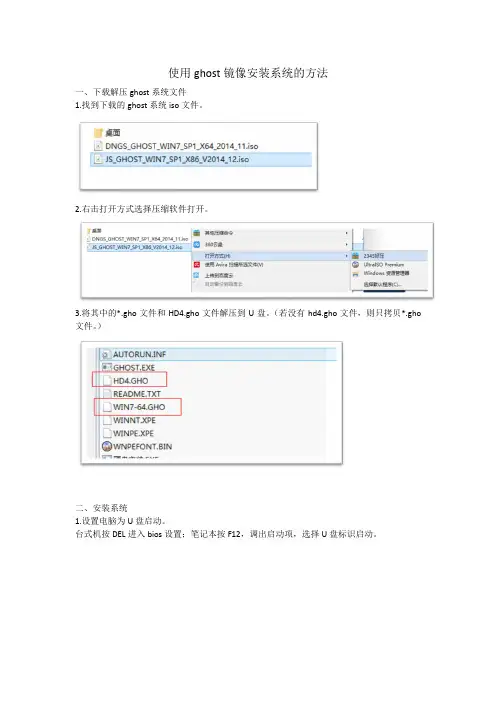
使用ghost镜像安装系统的方法
一、下载解压ghost系统文件
1.找到下载的ghost系统iso文件。
2.右击打开方式选择压缩软件打开。
3.将其中的*.gho文件和HD
4.gho文件解压到U盘。
(若没有hd4.gho文件,则只拷贝*.gho 文件。
)
二、安装系统
1.设置电脑为U盘启动。
台式机按DEL进入bios设置;笔记本按F12,调出启动项,选择U盘标识启动。
2.U盘启动,选择【04】进入ghost备份还原系统多合一菜单。
3.再选择【04】运行ghost三合一(支持SATA光驱)
4.在选择【4】ghost11.0.2(sata光驱启动)或者【06】ghost11.5(sata光驱启动)
5.进入ghost界面后点击ok
6.选择菜单local——partition——from image
7.选择U盘,找到镜像。
(不要选择HD4.gho,这是辅助文件。
要选择数据大的*.gho文件)。
8. 选择镜像文件后,出现的对话框点击ok
9.选择大硬盘。
(7695是U盘,U盘只有8g)
10.选择第一个primary,这是c盘。
点击ok。
系统进行镜像复制。
复制完成,提示点击“restart computer”,把U盘拔下来。
后面就是自动的了。
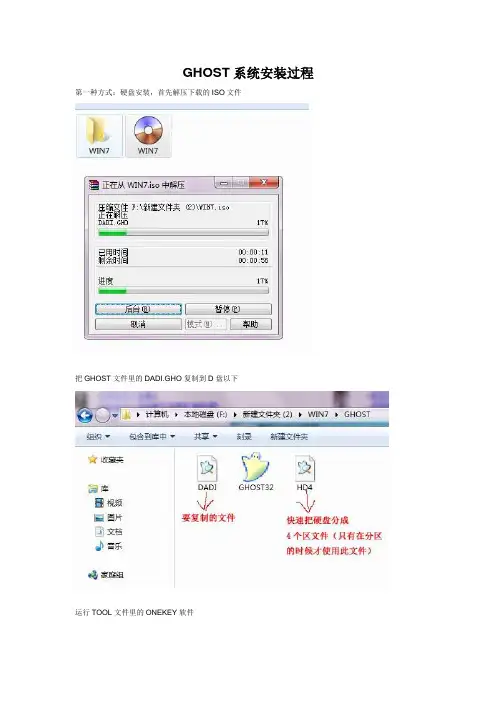
GHOST系统安装过程第一种方式:硬盘安装,首先解压下载的ISO文件
把GHOST文件里的DADI.GHO复制到D盘以下
运行TOOL文件里的ONEKEY软件
打开
浏览到D盘下的DADI.GHO
点击确定重启(剩下的电脑自动会帮您搞定,哈哈……大概15分钟左右就可以爽win7系统了)注意点击确定前请备份好C盘下重要文件如收藏夹,个人文档等……
第二种是刻盘光驱启动安装模式:
首先设置主板为光驱启动(举例2种主板参考)
开机连击del键
现今主流主板
进入第一个画面后选择第二项目按回车
进入后再按回车会出现以下3个选项,这里选……DVD或……CD
然后直接按F10保存退出(到此第一种主流主板设置完成)
第二种主板
一样也是开机按EDL键进入选择boot
选择BOOT……回车
选择第一项回车
选择4M-IDE……(注意这里的4M-ide……是指光驱)回车
按F10保存退出(到此第二种主流主板设置完成)
光驱启动设置完成后重启放进已经刻录好的光盘就会自动启动光盘如图:
按数字键 1 ,即可自动安装GHOST WIN7到C盘,期间电脑会重启两次,第二次重启后即安装完成。
电脑安装ghostXP WIN7系统简易模式图文教程
安装系统前,先得准备工具:U盘一个、启动U盘制作工具(通用PE工具箱)、GHOST系统。
步骤:
1.使用通用PE工具箱将U盘制作成启动U盘,详情请参看使用教程,制作完成后将系统文件拷贝进U盘。
2.将U盘插上电脑,从U盘启动电脑,进入U盘菜单选择界面,选择【01】通用PE工具箱,进入WINPE系统,如图:
3.进入WINPE系统后,单击“Ghost备份还原”工具,选择“简易模式”,如图:
4.在弹出的新窗口中,单击“浏览”,找到备好的.gho文件,选择好gho文件后,勾选“我要恢复系统”,然后选择系统安装目录,点击“恢复选择分区”,如图:
5.在弹出的提示框中,单击“是”按钮,接下来系统的安装将会自动运行,如图:
6.完成Ghost系统安装后,重启电脑,继续完成系统安装的后续工作即可成功安装系统。
Ghost XP安装图解2011年7月26日<第一次装订>声明:1、本教材基于金虎(KingKu)科技提供的系统安装盘(DVD版)进行操作,可能有部分页面跟别的系统盘不一致,此处不逐一截图。
2、在我发表这篇文章之前,其他地方已经有了类似的教程,我是以我的实战经验分享给各位,如果你要用本文章与其他教程对比优劣,那是你的事,我对本教程负责,提供文章中所有疑问的解答,但不对任何工具及操作系统发表言论,不对任何比较言论发表意见。
3、本文不对操作系统的激活、序列号、正版认证等相关问题发表任何看法和言论。
4、本人拥有对本文章的最终解析权。
5、本文章是我一个字一个字敲出来的,如果你要转载传播,请务必注明作者及出处。
不能接受本声明的朋友们请绕道,因为接下来的内容对你来说毫无意义!同意以上声明的朋友们,你们可以继续往下阅读,咱们一起探讨一起学习!附:如有需要此安装盘的请联系作者!作者:陈R’(醉舞の小虾)QQ:772994249 (柠檬の甜味)第一步:开机不停按[Del]进入BIOS系统(不是按住不动)第二步:找到启动项设置[Boot]第三步:设置第一启动为[CD/DVDROM],第二启动为[Hard Driver]……第四步:按下快捷键[F10]保存设置PS:有部分机的BIOS系统跟上边的不一样,如果不会的可以联系作者。
第五步:系统自动重启,进入光盘操作界面,如果想在无人值守下安装系统,请选择第一项[自动安装GhostXP到C盘]这里我们为了更详细的学习Ghost版的系统安装,所以选择[手动运行Ghost11.0.2]进行系统安装,如果选择自动安装的请直接跳到第十四步看看,光盘功能将自动运行至第二十步,中间不再需要任何的操作。
第六步:点击[OK]或者按下[Enter]键第七步:如图选择[Local]→[Partition]→[From Image](千万不玩选错了,否则会造成不必要的硬盘文件丢失)第八步:选择光盘里的[WINXPSP3.GHO]文件,按下[Enter]键第九步:选择第一项[Primary],按下[Enter]键第十步:选择要安装系统的硬盘,按下[Enter]键第十一步:选择主分区,默认是第一个分区(带[Primary]字眼的那一项),按下[Enter]键第十二步:弹出警告窗口[是否继续还原……],选择[Yes]按下[Enter]键第十三步:等待文件拷贝完毕后弹出操作窗口,选择[Reset Conputer]按下[Enter]键直接重启电脑第十四步:重启电脑后进入光盘操作界面,选择[从硬盘启动计算机]第十五步:选择第一项[Microsoft Windows XP Professional](默认选择)按下[Enter]键第十六步:等待系统启动,检测硬件第十七步:弹出驱动自选安装窗口,这里有3秒钟等待时间,用户可以直接点击右上角的[X]取消驱动安装(不建议)第十八步:等待系统安装、布置完成,在进行最小化安装的时候,可按[F8]跳过直接重启电脑(不建议)第十九步:重启电脑后,在光盘操作界面选择[从硬盘启动计算机](默认选择),再选择[Microsoft Windows XP Professional](默认选择)第二十步:等待电脑启动,进入桌面,到此为止,系统安装成功完成附:金虎(KingKu)科技提供的系统安装盘附带了用户部分的常用软件,我们可以直接打开光盘,找到[AUTORUN.EXE]文件双击打开,选择自己喜欢的软件进行安装。
降龙十八掌之亢龙有悔开机后按F2 进入如下画面:按键盘“←”、“→”方向键,移动到BOOT,进入BOOT 中,显示画面如下:移动键盘“↑”,“↓”方向键至以以以下图:按“ENTER”键选择如以以以下图选项后按“ENTER”:然后,插上U 盘并按F10 即“保存设置并退出”。
降龙十八掌之飞龙在天重启后,进入如下画面:点选以以以下图所示图标:点击屏幕左侧HD1 即SSD 硬盘,如图:点击窗口上方建分区,如图:点击选择分区,如图:降龙十八掌之见龙在田鼠标点击红色方框区域后,点击确定,如图:降龙十八掌之鸿渐于陆然后点击窗口左上角“保存更改”,完成对SSD的分区建立及4K对齐,如图:降龙十八掌之潜龙勿用然后点击窗口上方“格式化”命令,并选择“NTFS”格式,完成SSD 硬盘格式化,如图:降龙十八掌之利涉大川点击窗口左侧,HDO,即机械硬盘选项:降龙十八掌之突如其来点击窗口上方“快速分区”选项,如图:降龙十八掌之震惊百里此时可以依据窗口左侧选择分多少个磁盘分区,如图:降龙十八掌之或跃在渊然后可以自行调整分区大小,留意红色方框中的“主分区”旁边的对号取消,如图:然后点击确定,完成分区及格式化后并退出分区软件。
降龙十八掌之双龙取水回到WINPE 画面,点击“通用GHOST 工具”,如图:降龙十八掌之鱼跃于渊点击“高级模式”,如图:降龙十八掌之时乘六龙点击“扫瞄”,选择WIN7 GHOST 镜像文件,如图:降龙十八掌之密云不雨点击红色方框所示盘符,即SSD 硬盘,如图:降龙十八掌之损则有孚然后点击“恢复选择的分区”,如图:降龙十八掌之龙战于野然后静静等待GHOST 完成至100%,或许用时5 分钟,完成后自动回到WINPE 窗口,点击开头,选择重启动,并拔出U 盘,如图:降龙十八掌之履霜冰至重启动后按F2,进入BIOS设置界面,通过“←”、“→”进入到BOOT菜单下,如图:降龙十八掌之羝羊触蕃键盘“↑”、“↓”移动到红色方框区域,如图:降龙十八掌之神龙摆尾按“ENTER”键,选择红色方框内硬盘名称为图示所示,及选择SSD 硬盘为第一启动硬盘,如图:然后F10 保存退出,重启动后,自动完成WIN 后续安装,除了间或点击确定外,全程自动化,或许重启2 次,耗时5 分钟,完成全部安装。
【图文教程】如何用U盘安装GHOST版XP系统第一步、用U盘启动盘制作工具制作U盘启动盘1、准备一个U盘(4G以上最佳),使用U大师U盘启动盘制作工具快速制作U盘启动盘。
2、Ghost XP系统文件。
(注:一般ghost xp系统系统是这样的命名方式:LBJY_Ghost_XP_SP3_2014.01,一般都是有Ghost XP SP3字样的,文件是iso格式的,如果将iso解压出来就会得到一个gho格式的文件,对于U大师来说不管是iso的系统还是gho的系统,都是可以一键安装的,读者可以放心使用)。
相关链接:下载U大师U盘启动盘制作工具V4.0U大师U盘启动盘制作工具V4.0使用教程第二步、用制作好的U盘启动盘启动电脑1.查询自己电脑进入BIOS的快捷键,将U 盘设为第一启动设备。
(注:组装机根据主板找到快捷键,品牌机和笔记本根据品牌找到快捷键,可能有些品牌的台式机与笔记本快捷键不一样。
)2.把制作好的U盘插入需要安装系统的电脑USB插口。
相关链接BOIS设置教程第三步、运行PE系统1.打开电脑就会自动进入U大师U盘启动盘PE系统选择菜单。
点击查【1】运行U大师Winpe精简版”,看大图!2.新电脑可以选择“比较旧的电脑请选“【2】运行U大师Win03pe增强版”。
增强版兼容的电脑比精简版要多3.选择运行精简版后会将pe系统加载到虚拟磁盘,加载完会自动进入Win8pe系统的桌面(注:教程以运行精简版为例,其实操作百变不离其宗,新旧电脑和不同配置加载速度会有微妙不同。
如果有不明白可以咨询U大师客服部,对点上面那个妹子头像就可以直接连接U大师客服QQ交谈窗口。
)点击查看大图!第四步、在pe系统安装XP系统1、进入win8pe后桌面图标会自行跳动三次,U大师快速装机便会自动弹出,如果没有自动弹出,读者可以点击运行桌面上的“U大师一键快速安装”,下图所示是安装ghost版本的系统,首先我们点击浏览,在U盘找到我们下载好的ghost xp的iso或者gho文件,然后看一下C盘的可用空间,安装ghost xp的话小编建议C盘空间30G,然后点一下C盘,点击开始。
新增:虚拟机安装一、虚拟机的按装首先安装虚拟(我用的是VM5.5.1),然后运行汉化包二.设置:新建虚拟,要选择windows xp professional(我们现在封的都是XP)最重要的一步,如图这里要注意了,要选择第2个,方便我们和主机一样,可以上网。
硬盘设置看你真机的硬盘的大小而定,一般我们有10G就够了。
下一步,就是虚拟的分区等设置首先,要改的是启动顺序,要改成光区启动,和我们真机是一样的,开虚拟后按F2,进入设置,首先把软区去了然后改启动顺序的,这个估计大家都会吧,用减号键就可以改的。
下一步,让光区加载所要做的系统的的ISO(我用的是自由的V6),然后给系统分区,我用DM分的,C盘4.G,D盘6G。
下一步,就是做系统了,这个就不用给大家说了吧。
下面是关于主机和虚拟互相转移文件的设置,首先,我们用虚拟机光区加载一个互相拖拽的ISO,然后启动虚拟,打开光区,把这个文件复制到D盘,运行一下,就可以实现真机和虚拟来回拖拽文件了,但是有一点,虚拟不可以重起,如果重起了的话,还要运行他,才可以拖拽的。
这样,我们就可以把我们所需要的封装一系列文件直接放到虚拟里了。
第一篇,系统安装及优化一、系统安装1、微软官方原版系统安装过程图解补充一下:为了封装系统的稳定,建议全新安装,即使用全盘格式化进行安装;同时在安装系统、工具、软件的时候断开外部网络;并使用PS/2鼠标操作!系统安装好后就可以进行系统补丁、工具软件、办公软件的安装——这里讲点窍门:先装工具软件、办公软件,最后装系统补丁。
因为很多集成补丁包里面含有WMP、OFFICE、DX、AX补丁,如果先装,可能你的OFFICE补丁就不是很完整。
2、系统主题屏保安装:首先进行系统主题破解,这里有适合XPSP2、XPSP3使用的破解程序,然后是安装系统主题二、系统设置这是一个比较复杂的东西,很多人都有自己的理解,也有自己的爱好。
1、设置任务栏:建议按如下图进行设置2、任务栏快捷图标建议保留三个(如下图)3、系统属性设置:A)远程设置——把两个勾都去掉B)自动更新设置——关闭自动更新C)系统还原设置——关闭系统还原D)高级设置:性能选项——选图示的三项就行了高级选项,虚拟内存那儿点更改无分页文件前面打点,点设置,C盘的虚拟内存就没有了,但是还的设置虚拟内存到其他盘,不然后面运行不起来,比如D盘,这个就不详细说了,很好设置的,(这个程序的主要目的就是把C盘的虚拟内存转移到其他盘,这样,C盘的空间会小很多,不信大家试下就知道了)启动和故障恢复——全部把勾去了错误汇报——选第一个就OK啦E)硬件设置:驱动签名设置——忽略并设置为默认windows update——设置为从不,并确定4、msconfig启动项设置:服务设置——隐藏微软的服务,其余全部禁用启动项设置——勾选一个ctfmon,其余全部去掉勾5、使用gpedit.msc命令进行的设置:开始——运行,输入gpedit.msc,回车——弹出“组策略”对话框,分别对以下选项进行设置:1)本地计算机策略——计算机配置——管理模板——系统——“关闭windows update设备驱动程序搜索提示”:启用本地计算机策略——计算机配置——管理模板——系统——“关闭自动播放”:启用可根据需要设置,建议启用!本地计算机策略——计算机配置——管理模板——系统——Internet通信管理——Internet通信设置————“关闭windows update设备驱动程序搜索”:启用2)本地计算机策略——用户配置——管理模板——系统——“关闭windows update设备驱动程序搜索提示”:启用本地计算机策略——用户配置——管理模板——系统——“设备驱动程序的代码签名”:禁用本地计算机策略——用户配置——管理模板——系统——“关闭自动播放”:启用可根据需要设置,建议启用!6、还有输入法设置、桌面属性设置、OEMLOGO信息设置、不常用的桌面图标的清理等等。
Ghost系统安装图解
2008-01-09 18:35
一、光盘安装
1、下载下来安装文件以后,用刻录软件nero刻录,选择“映像刻录”方式来刻录ISO文件。
详细参阅Nero刻录使用教程。
2、设置光盘启动开机按DELETE,进入BIOS设置为光驱启动。
详细请参阅软驱、光盘启动BIOS设置。
3、重启电脑,当出现 Press any key to boot form CD or DVD... 时打回车,以GhostXP_sp2电脑公司特别版7.8为例,光盘启动后出现如图所示
4、用数字键或者光标键选择,或者用鼠标选择将系统装到硬盘第一分区。
安装向导会自动重启进行进行安装。
二、运行WINPE安装GHOST系统
现在某些主板不支持直接用GHOST安装系统,这时我们可以运行WINPE安装系统。
1、如下图选择第二项,进入WIN PE 微型系统。
2、点击第二项进入下图所示画面
3、点击桌面自动恢复系统到C盘快捷方式出现如下图所示
然后开始进行安装。
现在的GhostXP光盘启动选项一般都加入WinPE微型系统,支持从WinPE安装ghost系统,intel965和p35主板用户推荐用该选项安装ghost 系统,特别是sata串口光驱用户。
三、硬盘安装
将下载的ISO文件用WINRAR解压缩,然后转到解压缩文件夹,双击运行AUTORUN.EXE,进行硬盘安装如图所示:
选择全自动安装WINXP2系统到C盘,安装向导会重启自动进行安装。
四、安装WINPE到C盘,使用WINPE安装系统
对于现在某些主板不支持直接用GHOST安装系统,我们可以安装WINPE到C盘,运行WINPE安装系统。
将下载的ISO文件用WINRAR解压缩,然后转到解压缩文件夹,双击运行AUTORUN.EXE,如上图所示,选择第二项安装WINPE到硬盘,重启后选择WIN PE BY 老毛桃,启动WINPE 如下图:
五、使用硬盘安装器
打开资源管理器,浏览找到所需要的安装文件如图所示:
双击用WINRAR打开,按住Ctrl键,用鼠标点击选择GHOST.EXE,GHOSTXP.GHO 和硬盘安装工具.EXE,如图所示:(说明:不同版本硬盘安装工具可能不同,可以先查看说明文件)
点击工具栏解压到图标,指定解压缩目标路径如图:
点击确定进行解压缩,完成后关闭解压缩窗口。
双击硬盘安装工具,选择GHO 文件如图:
点击确定即可重启进行安装。
完成以后再重启进行后续安装。
这里列举了几个认为比较简单的安装方法,与广大网友探讨。
有更好的方法,不吝赐教。